Краткое описание действий
Краткое описание действий
Благодаря своей центральной роли раздел Видеосцены предусматривает обширный набор действий. Они рассмотрены в следующих подразделах:
? Открытие файла захваченного видео
? Просмотр захваченного видео
? Отображение начала и длительности сцены
? Выбор сцен
? Объединение и разбиение сцен
? Повторное обнаружение сцен
? Комментарии к сценам
Крупные планы
Крупные планы
Не экономьте на крупных планах важных вещей или людей. Крупные планы на телеэкране обычно смотрятся лучше общих планов, и их хорошо использовать для создания эффектов на завершающих этапах создания.
Лицензионное соглашение
Лицензионное соглашение
Лицензионное соглашение с конечным пользователем продукции фирмы «Пиннакл»
Лицензионное соглашение с конечным пользователем продукции фирмы «Пиннакл»
Настоящее Лицензионное соглашение с конечным пользователем (далее «Лицензия») является юридическим договором между вами и фирмой «Пиннакл Системз» («Pinnacle Systems», далее «Пиннакл») в отношении программного обеспечения фирмы «Пиннакл» и сопроводительной документации (совокупно именуемых «Программным обеспечением»). ВНИМАТЕЛЬНО ПРОЧИТАЙТЕ ИЗЛОЖЕННУЮ НИЖЕ ЛИЦЕНЗИЮ. ПОЛЬЗОВАНИЕ ДАННЫМ ПРОГРАММНЫМ ОБЕСПЕЧЕНИЕМ ОЗНАЧАЕТ ВАШЕ СОГЛАСИЕ С НАСТОЯЩЕЙ ЛИЦЕНЗИЕЙ. ЕСЛИ ВЫ НЕ СОГЛАСНЫ С НАСТОЯЩЕЙ ЛИЦЕНЗИЕЙ ИЛИ НЕ ПОНИМАЕТЕ ЕЕ УСЛОВИЙ, ВАМ СЛЕДУЕТ НЕ УСТАНАВЛИВАТЬ ПРОГРАММНОЕ ОБЕСПЕЧЕНИЕ И БЕЗОТЛАГАТЕЛЬНО ВЕРНУТЬ ДАННЫЙ ПРОДУКТ АКТИВНОМУ ПОСРЕДНИКУ, У КОТОРОГО ОН БЫЛ ПРИОБРЕТЕН.
1. Предоставление лицензии. С учетом изложенных ниже ограничений, настоящая Лицензия предоставляет вам неисключительную (неэксклюзивную) бессрочную лицензию (а) на установку (инсталляцию) Программного обеспечения только в одном компьютере; (b) на пользование Программным обеспечением или на разрешение пользоваться Программным обеспечением только в одном компьютере; (с) на изготовление одной копии Программного обеспечения в машиночитаемой форме исключительно в целях резервирования, при условии включения вами в копию всех уведомлений об авторских правах и прочих фирменных правах собственности, а также (d) на передачу Программного обеспечения и настоящей Лицензии третьему лицу, при условии согласия этого третьего лица с условиями и положениями настоящей Лицензии. В случае передачи Программного обеспечения вы обязаны одновременно либо передать все копии тому же лицу, либо уничтожить все непередаваемые копии. В случае передачи вами третьему лицу принадлежащего вам права владения любым экземпляром или копией Программного обеспечения ваша Лицензия автоматически прекращает действовать.
2. Лицензионные ограничения. Вы не имеете права сами и не имеете права разрешать любым третьим лицам (а) сдавать в аренду, одалживать или в ином порядке передавать Программное обеспечение или любые имеющиеся у вас права и обязательства по настоящей Лицензии; (b) устанавливать (инсталлировать) Программное обеспечение в сети для использования несколькими пользователями, если только каждый из пользователей не приобрел лицензию; (с) частично или полностью восстанавливать по исходным текстам структурную схему и алгоритм работы Программного обеспечения или аппаратных средств и осуществлять их декомпиляцию или демонтаж; (d) удалять или уничтожать какие бы то ни было уведомления об авторских правах и прочие отметки о фирменных правах собственности на Программное обеспечение или на любое программное обеспечение третьих лиц; (е) видоизменять или адаптировать Программное обеспечение, объединять его с другими программами или создавать основанные на нем производные работы; (f) снимать копии с Программного обеспечения или распределять его в коммерческих или иных целях, за исключением определенно предусмотренных выше случаев; (g) вносить в Программное обеспечение какие бы то ни было изменения, модификации, усовершенствования и коррективы или осуществлять его подключение или отключение, а также использовать его в порядке, явно не предусмотренном в прилагаемой документации и в настоящей Лицензии, а также (h) сублицензировать, передавать или переуступать настоящую Лицензию или любые предоставляемые по ней права и обязательства, за исключением случаев, явно предусмотренных в настоящей Лицензией. Любые попытки передачи или переуступки не имеют юридической силы.
3. Ограничения на экспорт. Экспорт и реэкспорт программной продукции фирмы «Пиннакл» контролируются действующими в Соединенных Штатах Америки Правилами по контролю экспорта (United States Export Administration Regulations), и при этом запрещается экспорт и реэкспорт указанного программного обеспечения в любое государство, на поставки товаров в которое в Соединенных Штатах Америки введено эмбарго. Кроме того, запрещается распространение программного обеспечения фирмы «Пиннакл» среди лиц, включенных в «Таблицу отказов в заказах» (Table of Denial Orders), «Перечень юридических лиц» (Entity List) или в «Перечень особо означенных граждан» (List of Specially Designated Nationals). Сгружая или используя программную продукцию фирмы «Пиннакл», вы тем самым свидетельствуете, что вы не являетесь гражданином любого из государств, на поставки товаров в которое в Соединенных Штатах Америки введено эмбарго, и что вы не являетесь лицом, включенным в «Таблицу отказов в заказах», «Перечень юридических лиц» или в «Перечень особо означенных граждан».
4. Право собственности. Предоставляемая в соответствии с настоящим документом лицензия не представляет собой акта передачи или продажи прав собственности в отношении Программного обеспечения. За исключением предоставленных выше лицензионных прав, фирма «Пиннакл» сохраняет за собой все права, правовой титул и права долевой собственности в отношении Программного обеспечения, в том числе все предусмотренные ими права интеллектуальной собственности. Программное обеспечение охраняется применимым законодательством об интеллектуальной собственности, в том числе действующим в Соединенных Штатах Америки законодательством об авторских правах и международными договорами.
5. Фирменные права собственности третьих лиц. Настоящее Программное обеспечение может содержать фирменные права собственности третьих лиц, которые были лицензированы фирме «Пиннакл». Использование вами Программного обеспечения в явной форме обусловлено вашим согласием не удалять никаких уведомлений об авторских правах и прочих отметок о фирменных правах собственности на программное обеспечение третьих лиц.
6. Защита. Вы признаете и подтверждаете, что в целях сохранения в неприкосновенности определенного содержания, принадлежащего третьим лицам, фирма «Пиннакл» и (или) ее лицензиары могут предусматривать создание обновленных редакций, относящихся к защите Программного обеспечения, которые будут автоматически сгружаться и устанавливаться в вашем компьютере. Такие относящиеся к защите обновленные редакции могут привести к ухудшению качества Программного обеспечения (а также любого другого установленного в вашем компьютере программного обеспечения, находящегося в особой зависимости от Программного обеспечения), в том числе к утрате вами способности копировать и (или) воспроизводить «защищенное» содержание, т. е. содержание, защищенное системой управления правами на цифровые данные. В таком случае фирма «Пиннакл» и (или) ее лицензиары обязуются принять достаточные меры к тому, чтобы безотлагательно поместить на вебсайте фирмы «Пиннакл» уведомления с разъяснением характера относящейся к защите обновленной редакции и с указаниями конечным пользователям о порядке приобретения новых версий или последующих обновленных редакций Программного обеспечения, позволяющих восстановить доступ к защищенному содержанию и соответствующим возможностям.
7. Срок и прекращение действия. Настоящая Лицензия вступает в силу с момента установки (инсталляции) Программного обеспечения и прекращает действовать в одном из следующих случаев (в зависимости от того, какой из них произойдет раньше): (а) в случае невыполнения вами любых условий настоящей Лицензии; (b) в случае возврата, уничтожения или удаления всех копий и экземпляров Программного обеспечения, находящихся в вашем распоряжении, или (с) в случае передачи Программного обеспечения и настоящей Лицензии третьему лицу в порядке, предусмотренном в пункте 1 (d). Права фирмы «Пиннакл» и ваши обязательства продолжают оставаться в силе и после прекращения действия настоящей Лицензии.
8. Ограниченная гарантия. Фирма «Пиннакл» гарантирует первоначальному лицензиату, что Программное обеспечение в том виде, в котором оно будет поставлено, будет работать в соответствии с сопроводительной документацией в течение 30 дней с момента первоначальной покупки (далее «Ограниченная гарантия»). При этом весь объем материальной ответственности фирмы «Пиннакл» и имеющееся у вас исключительное средство защиты прав в случае нарушения изложенной выше Ограниченной гарантии будут представлять собой, исключительно по усмотрению фирмы «Пиннакл», исправление или замену Программного обеспечения, не соответствующего изложенному в настоящем документе гарантийному обязательству и возвращенного фирме «Пиннакл». Настоящая ограниченная гарантия утрачивает силу в том случае, если отказ Программного обеспечения наступит в результате любого происшествия, неправильного обращения, неправильного использования или неправильного применения с вашей стороны. Работа заменяющего Программного обеспечения гарантируется на остающееся время первоначального гарантийного периода или на 30 дней, в зависимости от того, какой из этих двух периодов времени будет продолжительнее.
9. ОТСУТСТВИЕ ПРОЧИХ ГАРАНТИЙ. ЗА ИСКЛЮЧЕНИЕМ УКАЗАННОГО ВЫШЕ, ПРОГРАММНОЕ ОБЕСПЕЧЕНИЕ ПРЕДОСТАВЛЯЕТСЯ В ТОМ ВИДЕ, В КАКОМ ОНО ЕСТЬ. ПРИ ЭТОМ ВЫ ПРИНИМАЕТЕ НА СЕБЯ ВСЮ ОТВЕТСТВЕННОСТЬ ЗА КАЧЕСТВО И РАБОТУ ПРОГРАММНОГО ОБЕСПЕЧЕНИЯ. В МАКСИМАЛЬНОЙ СТЕПЕНИ, ДОПУСТИМОЙ ПРИМЕНИМЫМ ЗАКОНОДАТЕЛЬСТВОМ, ФИРМА «ПИННАКЛ» ОТКАЗЫВАЕТСЯ ОТ ВСЕХ ГАРАНТИЙ, КАК В ЯВНОЙ, ТАК И В ПОДРАЗУМЕВАЕМОЙ ФОРМЕ, ВКЛЮЧАЯ, В ЧАСТНОСТИ, ПОДРАЗУМЕВАЕМЫЕ ГАРАНТИИ ТОВАРНОСТИ, ОТСУТСТВИЯ НАРУШЕНИЙ И ПРИГОДНОСТИ ДЛЯ ОПРЕДЕЛЕННОГО НАЗНАЧЕНИЯ. ЛИЦЕНЗИАР НЕ ГАРАНТИРУЕТ, ЧТО ИМЕЮЩИЕСЯ У ПРОГРАММНОГО ОБЕСПЕЧЕНИЯ ФУНКЦИИ БУДУТ ОТВЕЧАТЬ ПРЕДЪЯВЛЯЕМЫМ ВАМИ ТРЕБОВАНИЯМ И БУДУТ ДЕЙСТВОВАТЬ БЕСПЕРЕБОЙНО И БЕЗОШИБОЧНО.
10. ОГРАНИЧЕНИЕ МАТЕРИАЛЬНОЙ ОТВЕТСТВЕННОСТИ. ВЫ СОГЛАШАЕТЕСЬ С ТЕМ, ЧТО ФИРМА «ПИННАКЛ» НИ ПРИ КАКИХ ОБСТОЯТЕЛЬСТВАХ НЕ БУДЕТ НЕСТИ МАТЕРИАЛЬНОЙ ОТВЕТСТВЕННОСТИ ЗА КАКИЕ БЫ ТО НИ БЫЛО ВЫТЕКАЮЩИЕ, НЕПРЯМЫЕ И КОСВЕННЫЕ УБЫТКИ, РЕАЛЬНЫЕ УБЫТКИ, ОПРЕДЕЛЯЕМЫЕ ОСОБЫМИ ОБСТОЯТЕЛЬСТВАМИ, А ТАКЖЕ УБЫТКИ, ПРИСУЖДАЕМЫЕ В ПОРЯДКЕ НАКАЗАНИЯ, ДАЖЕ В ТОМ СЛУЧАЕ, ЕСЛИ ФИРМЕ «ПИННАКЛ» БЫЛО ИЗВЕСТНО О ВОЗМОЖНОСТИ ТАКИХ УБЫТКОВ. ПРИ ЭТОМ РАЗМЕР МАТЕРИАЛЬНОЙ ОТВЕТСТВЕННОСТИ ФИРМЫ «ПИННАКЛ» НИ ПРИ КАКИХ ОБСТОЯТЕЛЬСТВАХ НЕ ПРЕВЫСИТ ОБЩЕЙ СУММЫ ВОЗНАГРАЖДЕНИЯ, УПЛАЧЕННОЙ ЗА ПРОГРАММНОЕ ОБЕСПЕЧЕНИЕ. В некоторых штатах (юрисдикциях) ограничение или исключение вытекающих или косвенных убытков при определенных обстоятельствах не допускается, поэтому изложенные выше ограничения могут быть неприменимы при определенных обстоятельствах.
11. Общие положения. Настоящая Лицензия регулируется законодательством штата Калифорния и федеральным законодательством Соединенных Штатов Америки без учета принципов коллизионного права. Федеральные и штатные суды на территории округа Санта-Клара (County of Santa Clara) в штате Калифорния обладают исключительной юрисдикцией для вынесения решений по любым спорам, вытекающим из настоящей Лицензии, и при этом вы признаете персональную юрисдикцию федеральных и штатных судов на территории округа Санта-Клара. Настоящая Лицензия представляет собой полный текст договора между вами и фирмой «Пиннакл» и заменяет собой все прочие обмены информацией в отношении Программного обеспечения. Любые изменения или поправки к настоящей Лицензии будут иметь силу только в том случае, если они будут оформлены в письменном виде и скреплены подписями обеих сторон. В том случае, если любое положение настоящей Лицензии будет признано недействительным или неосуществимым, остальные положения настоящей Лицензии сохраняют свою полную силу и действие.
Линия редактирования и ползунки
Линия редактирования и ползунки
Текущая позиция в фильме – это кадр, показанный в окне Плеера. В режиме Линия времени эта позиция представлена линией редактирования. Текущую позицию можно изменить, перемещая либо ползунок Линии времени (в верхней части линии редактирования), либо ползунок Плеера.

При использовании инструмента Свойства клипа появляется третий ползунок, ползунок подрезки, позволяющий при подрезке настроить текущую позицию внутри клипа.
Lмонтаж
L-монтаж
Представьте себе записанную на видеопленку лекцию, в которой съёмка лектора периодически заменяется, чтобы показать сцены путешествий или природы, иллюстрирующие тему лекции.

Звук и видео вырезаются одновременно.
Вместо одновременного вырезания звука и видео вы можете захотеть, чтобы голос лектора продолжался на следующей сцене. Это позволяет аудитории понять, что новая сцена, представшая перед ними, иллюстрирует завершение объяснения лектора.
Обратите внимание, что границы видео и аудиоклипа при монтаже принимают форму буквы L.

Звук начинается после видео.
Существует много эффективных способов использовать этот прием. О нем можно вспомнить всякий раз, когда видеоряд второго клипа служит для иллюстрирования звука первого клипа.
Логическая последовательность действия
Логическая последовательность действия
Связанные эпизоды при редактировании должны взаимодействовать в соответствии с происходящим действием. Если сюжетная линия не будет логичной, зритель не сможет ее отслеживать. Захватите внимание зрителя с самого начала с помощью быстро развивающегося или эффектного старта и сохраняйте этот интерес до самого конца. Зрители могут потерять интерес и/или запутаться, если сцены связаны вместе нелогично или хронологически неправильно, или если сцены слишком быстрые или короткие (меньше 3 секунд). Темы не должны слишком меняться при переходе к последующим сценам.
Меню и титры
Меню и титры
Отмеченное выше сходство между дисковыми меню и титрами – это не совпадение: по сути, меню - это титр с кнопками. В действительности, в качестве основы для создания меню в Редакторе титров может быть использовано графическое изображение любого типа.
Как и титры, меню можно использовать либо в полноэкранном режиме на видеодорожке, либо как накладывающиеся титры на дорожке Титры. При использовании меню в качестве титров, его фоновое изображение подавляется, выводятся только кнопки, заголовки и графика. Это дает возможность обеспечить для меню движущийся фон.
Мой компьютер зависает при запуске Studio или Studio не запускается
Мой компьютер зависает при запуске Studio, или Studio не запускается
Решение 1. Убедитесь, что прошло достаточно времени, чтобы можно было утверждать, что программа не запускается. На некоторых компьютерах, особенно с несколькими платами захвата, Studio может потребоваться одна или две минуты для загрузки.
Решение 2. Измените разрешение видео и/или глубину цвета в диалоговом окне Свойства: Экран (Display Properties) рабочего стола:
1. Щелкните правой кнопкой мыши по рабочему столу и выберите Свойства (Properties), затем щелкните вкладку Настройка (Settings) диалогового окна.
2. В списке Цветовая палитра (Colors) попробуйте каждый из вариантов 16 битов (16-bit), 24 бита (24-bit) и 32 бита (32-bit).
3. В Области экрана (Screen resolution) снова попробуйте все возможные варианты, начиная с 800x600.
Решение 3. Ваша установленная Studio может быть повреждена. Пожалуйста, удалите и заново установите Studio. Как всегда, проверьте, что вы установили последние обновления как Studio, так и всех драйверов вашего оборудования.
Решение 4. Если проблему не удалось решить, обратитесь на наш web-сайт за дополнительной поддержкой. Используйте следующий URL (введите непрерывно одной строкой):
http://pinnaclesys.custhelp.com/cgi-bin/pinnaclesys.cfg/php/enduser/std_adp.php?p_faqid=426
Монтаж по форме
Монтаж по форме
Эпизоды, отличающиеся по содержанию, можно соединять, если у них есть что-то общее, например, одинаковые формы, цвета, движения (хрустальный шар и Земля; желтый плащ и желтые цветы, падающий парашютист и падающее перо).
Монтаж причины и следствия
Монтаж причины и следствия
Эпизоды связаны причинно-следственной связью, без первого эпизода второй становится непонятным, (пример: мужчина дерется с женой, а в следующем коротком эпизоде мы видим его спящим под мостом).
MPEG
MPEG
И DVD, и S-VCD диски используют файлы в формате MPEG-2, являющегося расширением формата MPEG-1, используемого для Video CD (VCD).
Файлы MPEG, предназначенные для Интернета, используют меньшее разрешение и формат MPEG-1.
Панель Параметры захвата (Настройка > Параметры захвата) содержит множество опций для управления захватом MPEG.
Другая опция позволяет настроить способ кодирования MPEG в соответствии со скоростью вашего компьютера.
· Первая опция, Использовать режим кодирования по умолчанию, оставляет за Studio выбор применяемых настроек, в зависимости от оценки того, что будет лучше работать на вашем компьютере.
· Лучший выбор для очень быстрых компьютеров – Кодировать в реальном времени, в этом режиме захват и кодирование выполняются одновременно.
· Наконец, медленные компьютеры будут использовать запасной режим, Кодировать после захвата, который, очевидно, оказывается самым долгим, но гарантирует, что захват окажется настолько безошибочным, насколько это возможно.
Щелкните здесь для получения подробной информации об опциях качества MPEG.
Музыка с CD
Музыка с CD
Для аудиоклипов с CD инструмент Свойства клипа предлагает такие же элементы управления, как описано выше, но дополнительно появляются выпадающие списки Назв. CD и Трек. Ими в любой момент можно воспользоваться, чтобы изменить источник клипа. Назв. CD к тому же является редактируемым текстовым полем, позволяя ввести действительное название CD.
Начните с создания непрерывного таймкода
Начните с создания непрерывного тайм-кода
Чтобы избежать многих проблем захвата, рекомендуется перед началом съемки по возможности разметить ваши ленты тайм-кодом.
Настройка
Настройка
Для настройки некоторых значений по умолчанию, установленных производителем, предусмотрен ряд опций. Значения по умолчанию прекрасно подходят для большинства ситуаций и большинства аппаратуры. Но вы можете захотеть изменить их, чтобы система лучше соответствовала вашему стилю работы и конкретной конфигурации оборудования.
Настройка дисковода CDROM
Настройка дисковода CD-ROM:
В Windows 98 можно отключить для CD-ROM автоматическое уведомление при вставке диска.
1. Выберите Пуск > Настройка > Панель управления > Система (Start > Settings > Control Panel > System).
2. Щелкните вкладку Устройства (Devices), а на ней - CD-ROM.
3. Щелкните имя своего дисковода CD-ROM.
4. Выберите вкладку Настройка (Settings).
5. Отключите Автоматическое распознавание диска (Auto insert notification).
Не работайте с дисководом CD-ROM, подключенным к интерфейсу Enhanced IDE, одновременно с жестким диском, подключенным к этому же Enhanced IDE Это сочетание может привести к неожиданному уменьшению скорости вашего жесткого диска. Вместо этого, подключите свой дисковод CD-ROM к другому интерфейсу IDE.
Настройка глубины цвета
Настройка глубины цвета
1. Рекомендуется использовать 16-битовую глубину цвета.
2. Щелкните правой кнопкой мыши по рабочему столу и выберите Свойства > Настройка (Properties > Settings).
3. В списке Цветовая палитра выберите High Color (16 битов).
Настройки цвета влияют только на отображение на экране компьютера, а при выводе видео оно всегда отображается с полными значениями цвета и разрешения.
Настройка громкости на Линии времени
Настройка громкости на Линии времени
Уровень громкости может быть настроен прямо внутри клипа. Для настройки синей линии, представляющей уровень звука (см. раздел “Анатомия аудиоклипа”), используется курсор мыши.
Линия громкости проходит горизонтально вдоль среднего уровня вновь созданного клипа. Выделите клип (щелчком левой кнопки мыши), затем подведите курсор мыши поближе к линии. Появится курсор настройки громкости:
Настройка уровней с помощью инструмента Изменение громкости
Настройка уровней с помощью инструмента Изменение громкости
По сравнению с настройкой звука на Линии времени инструмент Изменение Громкости предлагает большие функциональные возможности, собранные в одном удобном месте. Этот инструмент работает аналогично традиционному звуковому микшеру.
Настройки носителя и привода
Настройки носителя и привода
Носитель. Выберите пункт этого выпадающего списка, соответствующий типу и емкости диска, на который вы записываете свой проект.
Пишущий привод. Если в вашей системе есть несколько устройств записи дисков, выберите то, которое будет использоваться Studio.
Копий. Выберите или введите количество создаваемых копий диска.
Скорость. Выберите одну из доступных скоростей записи или оставьте это поле пустым, чтобы скорость могла быть выбрана автоматически.
Папка для образа. Местонахождение папки образа DVD, которое будет использоваться для настроек Создать образ диска, но не записывать / Записать из созданного ранее образа.
Настройки жесткого диска
Настройки жесткого диска:
1. Выберите Пуск > Настройка > Панель управления > Система (Start > Settings > Control Panel > System). Щелкните вкладку Быстродействие (Performance), затем Файловая система (File System), затем вкладку Устранение неполадок (Troubleshooting).
2. Щелкните слева от кэширования записи для всех дисков (Disable write-behind caching) и затем щелкните OK.
3. На вкладке жестких дисков установите опцию Оптимизация упреждающего считывания (Read-ahead optimization) в Нет (None).
4. Убедитесь, что для вашего жесткого диска включен режим DMA.
Не связывайте панорамные сюжеты
Не связывайте панорамные сюжеты
Панорамные сюжеты не рекомендуется соединять вместе, если у них разные направления и темп.
Непосредственная активация кнопок меню
Непосредственная активация кнопок меню
Одной из функций Плеера, отсутствующей у DVD-приставок, является возможность нажать кнопку прямо на экране. Если кнопка видна в области предварительного просмотра Плеера в DVD-режиме, можно щелкнуть ее, чтобы перейти по соответствующей ссылке.
Непрерывный таймкод
Непрерывный тайм-код
Для правильной работы SmartCapture DV-тайм-код вашей цифровой ленты должен быть непрерывным. Studio не может при захвате преодолевать разрывы тайм-кода. Если ваша видеокамера обладает функцией нанесения тайм-кода, сначала нанесите тайм-код на вашу ленту. В противном случае существует два способа обеспечить непрерывность тайм-кода вашей ленты.
1. Вставьте ленту в видеокамеру, наденьте крышку на объектив и включите запись. При этом на всей ленте будет записана чернота, и создана непрерывная дорожка тайм-кода.
2. Если у вас нет времени для записи черноты на всей ленте, то если вы включаете и останавливаете видеокамеру в процессе съемки, убедитесь, что ваши сюжеты перекрываются. Перед началом нового сюжета перемотайте назад несколько кадров, чтобы между сюжетами не возникло разрывов.
Тем не менее, SmartCapture может использоваться с видеокамерами, не обеспечивающими непрерывность тайм-кода, но для каждого сегмента ленты должен создаваться отдельный файл захвата. SmartCapture прекратит захват, обнаружив разрыв тайм-кода. Для продолжения захвата перемотайте ленту к началу следующего видеофрагмента и снова щелкните Начать захват.
Несколько клипов
Несколько клипов
Когда на Линии времени находится несколько клипов, секрет подрезки состоит в том, что сначала надо выбрать подрезаемый клип, щелкнув его мышью.
Неточный захват в пакетном режиме (только ленты DV)
Неточный захват в пакетном режиме (только ленты DV).
Возможная причина. Возможно, на ваших исходных лентах отсутствует непрерывный тайм-код. Непрерывный тайм-код нужен SmartCapture для точного обнаружения и повторного захвата ваших клипов.
Решение. Убедитесь, что на ваших исходных лентах есть непрерывный тайм-код; или,
Убедитесь, что вы перемотали ленту к нужному сегменту, на котором находится повторно захватываемый клип.
О настройке Studio
О настройке Studio
Настройка Studio распределена между двумя диалоговыми окнами, каждое из которых содержит несколько панелей-вкладок.
Первые четыре панели диалогового окна Настройка Pinnacle Studio охватывают параметры, относящиеся к режимам Захват и Редактирование. Открыть это диалоговое окно можно прямо на нужной вкладке, выбрав одну из команд первой группы в меню Настройки.

У другого диалогового окна шесть вкладок, по одной для каждого из шести типов вывода фильма: открыть это диалоговое окно можно, выбрав одну из команд второй группы в меню Настройки.

Установленные значения параметров в Studio относятся к текущему и будущим сеансам работы в Studio. Возможность одновременного восстановления всех значений по умолчанию отсутствует. Если нужно вернуться к значениям, установленным производителем, воспользуйтесь информацией приведенной в следующих разделах.
В них по очереди рассматриваются все десять панелей опций.
? Источник
? Параметры захвата
? Редактирование
? Озвучка
? Вывод на ленту
? Создание AVI
? Создание файла MPEG
? Создание RealVideo
? Создание Windows Media
? Создание видеодиска
О текстовых объектах
О текстовых объектах
Выбор текстового объекта отличается от выбора прямоугольника или эллипса одной важной особенностью: текстовое поле объекта переходит в состояние “готовности”, при котором любое нажатие клавиш приведет к активации поля и появлению вводимого текста.
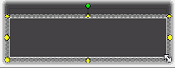
Активация текстового поля сопровождается появлением курсора вставки текста, изменением вида рамки объекта и исчезновением реперных точек.
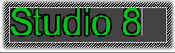
Когда текстовый объект не выделен, можно активировать его текстовое поле, щелкнув прямо в середине объекта. Если вы хотите, чтобы появились рамка выделения и реперные точки, необходимо щелкнуть по границе объекта. При работе с объектами другого типа их можно выделить, щелкнув по любому месту.
Для отключения текстового поля щелкните в любом месте Окна редактирования за пределами текстового объекта.
Так как в большинстве титров и меню текст играет главную роль, Редактор текста автоматически создает и активирует текстовый объект в центре Окна редактирования, если вы начали ввод текста с клавиатуры, а других текстовых объектов не существует.
Объединение и разбиение сцен
Объединение и разбиение сцен
После предварительного просмотра своих сцен вам может понадобиться объединить или разбить некоторые из них на большие или меньшие блоки. Оба приема несложны и похожи друг на друга.
Оборудование
Оборудование
Для эффективной работы Studio необходимо оптимальным образом подготовить и настроить ваше оборудование.
Рекомендуется использовать диски UDMA IDE, так как они обеспечивают надежную производительность передачи видео при работе со Studio. Мы настоятельно рекомендуем выполнять захват не на системный диск, на котором установлены Windows и Studio, а на другой диск.
Так как для записи видео в формате DV необходима скорость передачи данных около 3,6 Мб в секунду, уровень быстродействия вашего жесткого диска должен быть не менее 4 Мб/с. Большие значения скорости передачи обеспечат надежность и помогут избежать проблем с выводом на ленту.
Дисковое пространство, необходимое для вашего видео, можно рассчитать из расчета значения скорости 3,6 Мб/с.
Например:
1 час видео = 3600 секунд (60 x 60)
3600 секунд x 3,6 Мб/с = 12960 Мб
Следовательно, для 1 часа видео потребуется 12,9 Гб дискового пространства.
Стандартные жесткие диски регулярно прерывают непрерывный поток данных для выполнения автоматической внутренней калибровки. При захвате это незаметно, так как изображения буферизируются в оперативной памяти.
Для гладкого воспроизведения необходим постоянный, непрерывный поток данных. В противном случае изображение будет регулярно “дергаться”, даже если записаны все кадры, а жесткий диск достаточно быстр.
Обратная связь размещения клипа
Обратная связь размещения клипа
Studio предлагает вам несколько типов реакции на размещение клипов в режиме Линия времени Окна фильма.
Строка состояния. Когда вы размещаете клипы и выполняете другие действия в Окне фильма, в области строки состояния слева от заголовка Окна фильма выводятся соответствующие сообщения.

Символы размещения. Studio не позволяет создавать комбинации, вызывающие проблемы. Символы указателя мыши и цвета вертикальных линий размещения показывают, что можно делать, а что нельзя. Например, при попытке перетащить звук на видеодорожку линии размещения становятся красными, знак плюс превращается в символ “недоступности”, а строка состояния сообщает, что “На этой дорожке только видео, графика и переходы”.
Зеленые линии размещения вместе со знаком “копирования”


Общие планы / средние планы
Общие планы / средние планы
Общие планы обеспечивают для зрителя общее впечатление и определяют место действия. Но эти сцены также можно использовать для уплотнения затянутых сцен. Когда при монтаже вы переходите от крупного плана к общему, зрителю больше не видны детали и. следовательно, проще сделать прыжок во времени. Показ среднего плана также может ненадолго отвлечь от конкретного действия.
Ожидание вашей системы
Будет ли доход, или на какую норму прибыли можно рассчитывать при вашем риске
Что же такое ожидание? Звучит, как некий математический термин. И каким же образом ожидание может быть полезно электронному внутридневному трейдеру? Как нужно его рассчитывать? И почему вообще нужно это делать? Попробуем ответить на эти вопросы.
Если говорить просто, ожидание — этосредний доходе расчете на одну сделку. В предыдущем примере ожидание составило бы 0,83 (чистый доход 5R разделили на 6 совершенных сделок), т.е. система, подобная описанной, должна давать 83 цента дохода на каждый доллар под риском. (Конечно, 6 сделок вряд ли достаточно для правильного вычисления ожидания, но 0б этом мы поговорим позже.)
Ожидание позволяет сравнивать достоинства различных торговых систем. Система с более высоким ожиданием в целом принесет больше денег, чем система с низким ожиданием. Чтобы делать деньги, ожидание системы должно быть позитивным, поскольку системы с отрицательным ожиданием лишь теряют деньги.
Ожидание системы определяет, сколько денег вы можете заработать в среднем с учетом вашего первоначального риска на сделках, основанных на данной системе, при большом их количестве. Например, система с ожиданием 0,5 даст доход 0,5 R на одну сделку в среднем при большом количестве сделок. Аналогично, система с ожиданием 0,8 даст доход 0,8 R на одну сделку в среднем при большом количестве сделок. Поэтому при одном и том же числе сделок вторая система лучше первой. Полезно иметь такую информацию, не правда ли?